电脑wlan禁用无法启用 为什么笔记本无线显示被禁用无法启用
更新时间:2024-02-03 18:05:44作者:yang
近年来随着科技的不断发展,电脑已经成为了人们生活中必不可少的工具之一,有时候我们会遇到一些电脑问题,例如电脑的wlan被禁用无法启用,尤其是在笔记本上。这种情况给我们的使用带来了不便,那么为什么笔记本的无线显示会被禁用无法启用呢?在本文中我们将深入探讨这个问题,并提供解决方案,帮助大家解决这一困扰。
方法如下:
1.首先检测驱动是否正常。按下win+r打开运行窗口,然后输入devmgmt.msc,打开设备管理器,如下图所示:
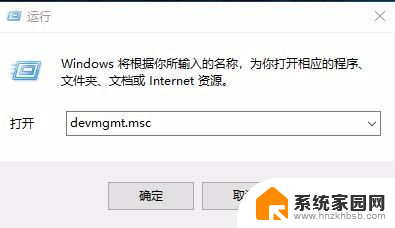
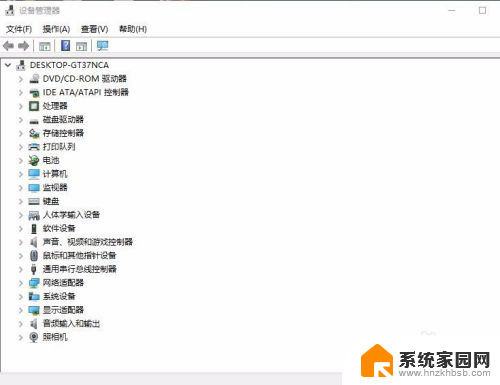
2.点网络适配器左边的小三角,展开网络适配器。检测无线驱动是否正常,如下图所示:
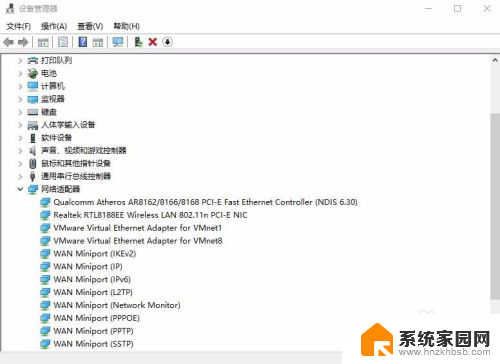
3.如果网络适配器有感叹号,使用驱动大师升级或者安装无线网卡驱动,如下图所示:
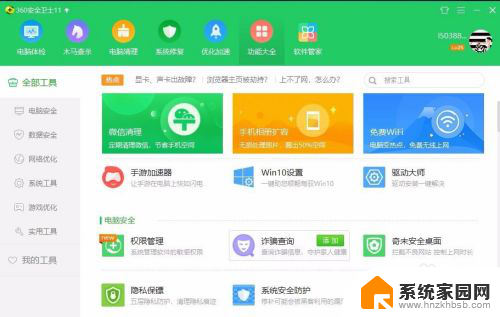
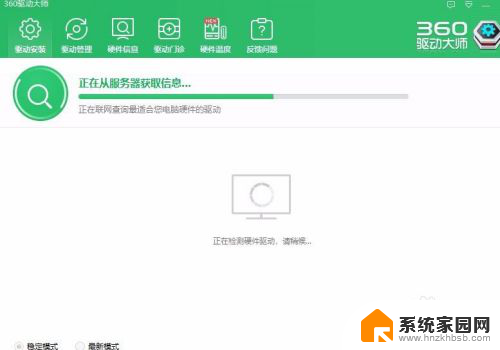
4.其次检测无线服务是否正常。按下win+r打开运行窗口,然后输入services.msc,打开服务窗口,如下图所示:
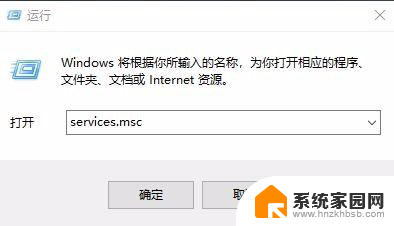
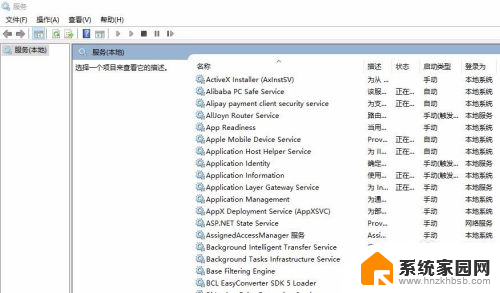
5.定位到Wlan AutoConfig,鼠标右键重新启动,重启无线服务。如下图所示:
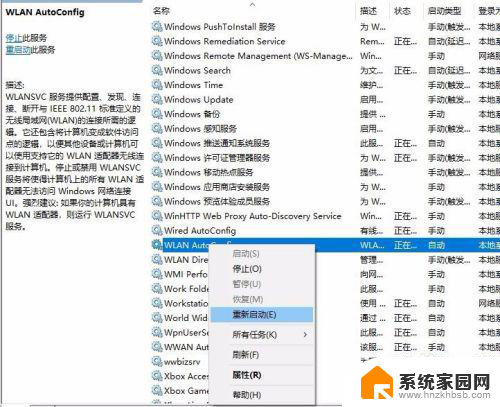
6.最后删除多余的不用的免费WIFI。打开控制面板-》卸载程序,打开卸载窗口。然后删除所有的免费wifi,如下图所示:
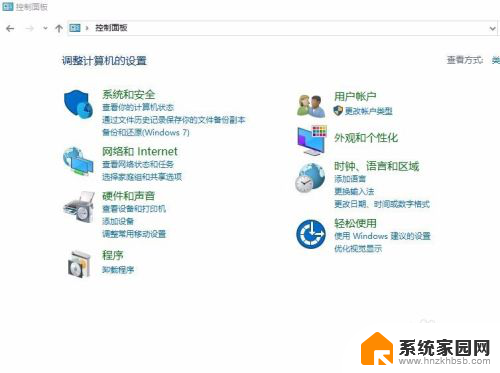
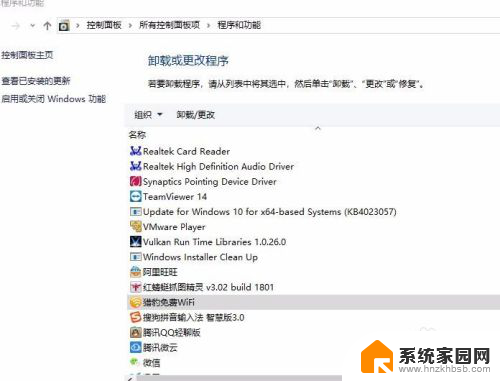
7.现在对住无线图标鼠标右键点启用,现在发现无线网络正常,无线可以正常使用了
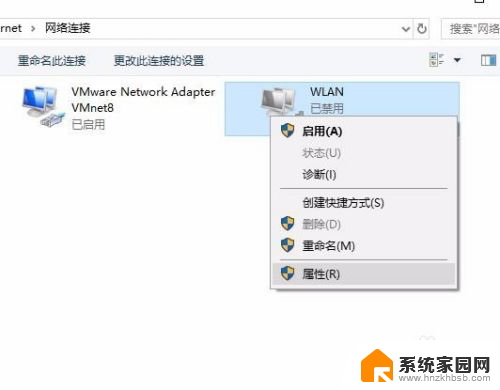
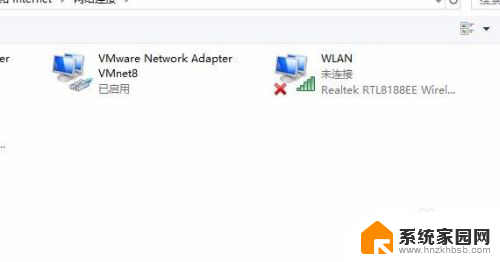
以上是电脑无法启用wlan的全部内容,如果您遇到相同问题,可以参考本文中介绍的步骤进行修复,希望对大家有所帮助。
电脑wlan禁用无法启用 为什么笔记本无线显示被禁用无法启用相关教程
- 笔记本触摸板关闭开启 笔记本触控板被禁用无法开启
- 无线网络已禁用怎么打开 笔记本电脑无线网被禁用了怎么打开
- 电脑的无线网络禁用了怎么打开 笔记本电脑无线网禁用了怎么连接
- 华硕笔记本电脑音频禁用怎么打开 电脑声音被禁用了无法调整
- 笔记本电脑启用无线功能 怎么打开笔记本电脑的无线功能
- 笔记本电脑键盘可以禁用吗 笔记本键盘禁用方法
- 笔记本如何屏蔽键盘 笔记本内置键盘禁用或启用方法
- 笔记本上热点怎么开启 笔记本电脑无线功能如何启用
- 如何解决电脑USB接口被禁用导致鼠标键盘无法使用问题
- 笔记本上的键盘怎么禁用 笔记本键盘禁用方法
- 电视设置没有无线连接怎么办 电视连不上WiFi怎么处理
- 小米连接蓝牙耳机 小米蓝牙耳机如何与手机配对连接
- 首行缩进字符怎么设置 Word如何设置首行缩进
- 电脑上的文件怎么传到ipad上 通过何种途径将电脑文件传入iPad
- 手机外屏有裂缝可以修复吗 手机屏幕破裂15分钟修复方法
- 电脑右下角没有wifi显示,如何连接 电脑任务栏无线网络连接图标不见了怎么处理
电脑教程推荐
- 1 电脑上的文件怎么传到ipad上 通过何种途径将电脑文件传入iPad
- 2 钉钉在电脑上怎么设置自动登录 钉钉电脑版开机自动登录设置方法
- 3 怎样设置手机锁屏时间 手机自动锁屏时间设置方法
- 4 windows defender删除文件恢复 被Windows Defender删除的文件怎么找回
- 5 微信怎么语音没有声音 微信语音播放无声音怎么恢复
- 6 dwm.exe系统错误 dwm.exe进程是什么作用
- 7 键盘上字母打不出来 键盘按键失灵怎么解决
- 8 微信怎么把字变大 电脑微信如何设置字体大小
- 9 华为怎么取消锁屏杂志 华为手机杂志锁屏如何关闭
- 10 电脑怎么设置日历显示节假日 电脑设置农历显示方法